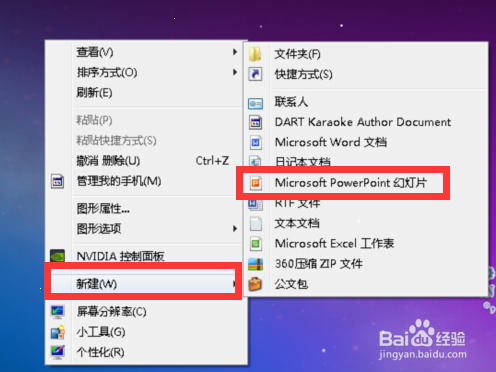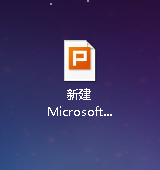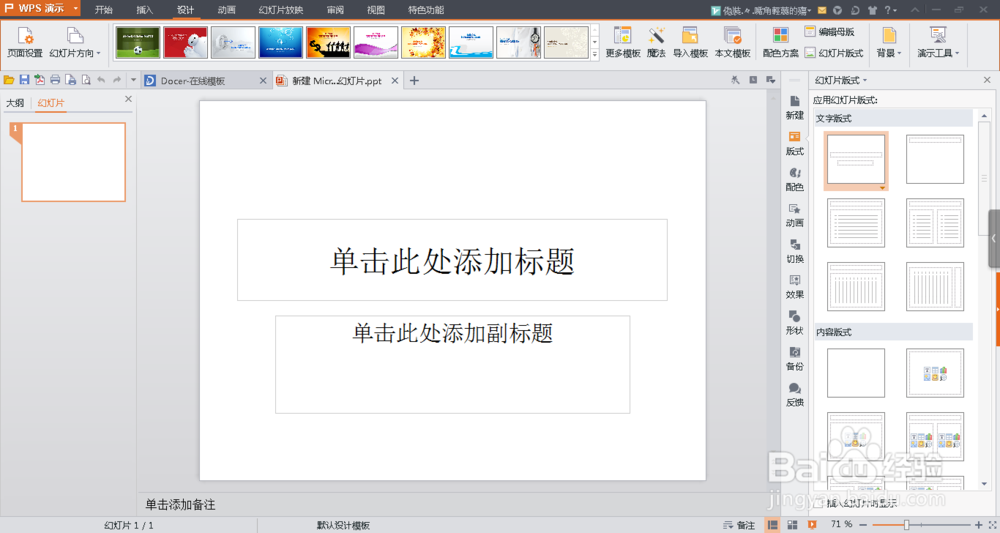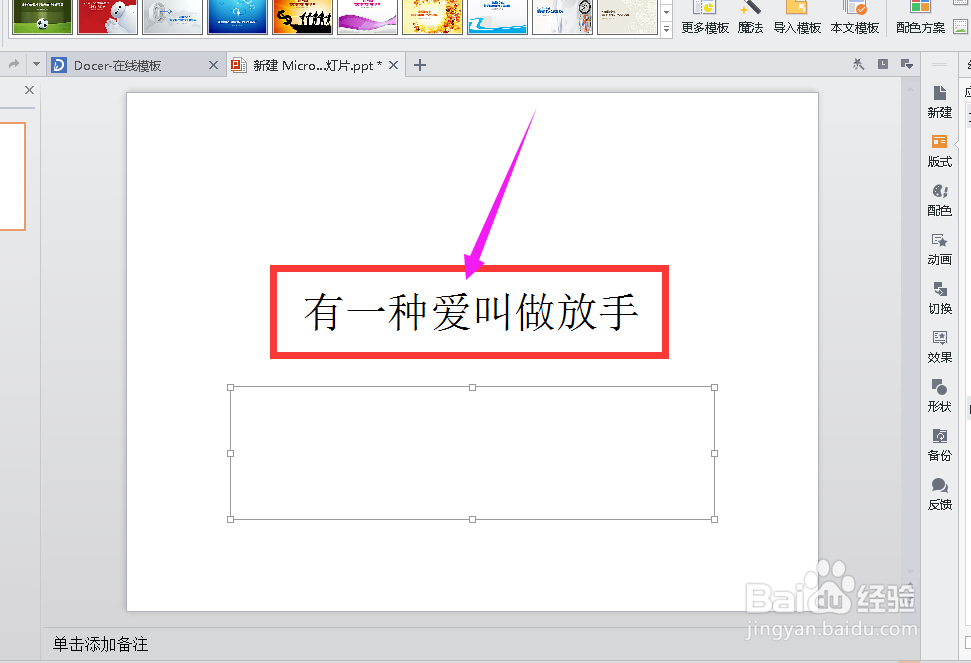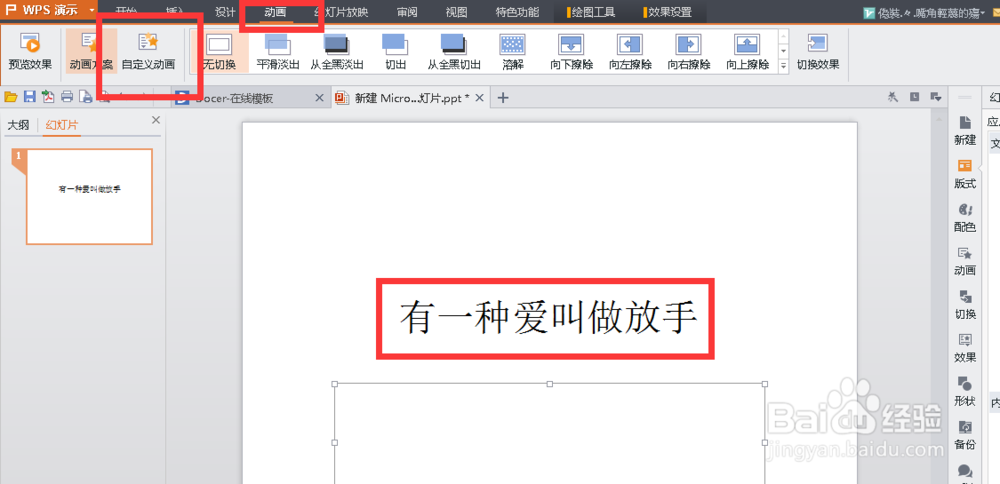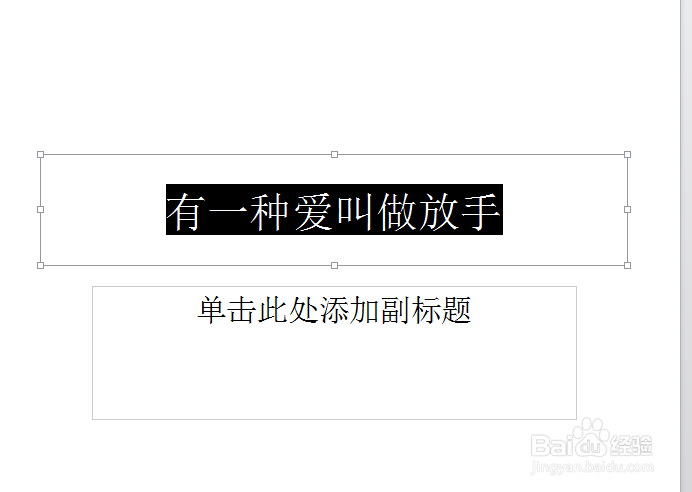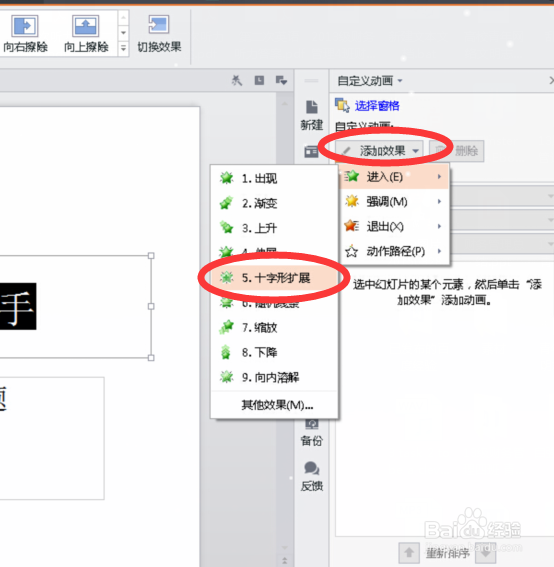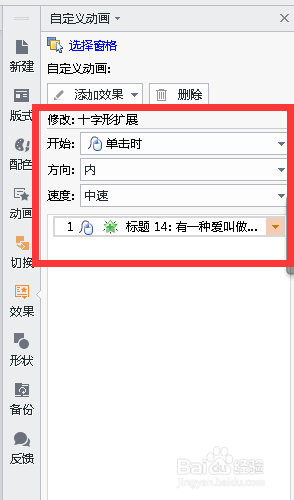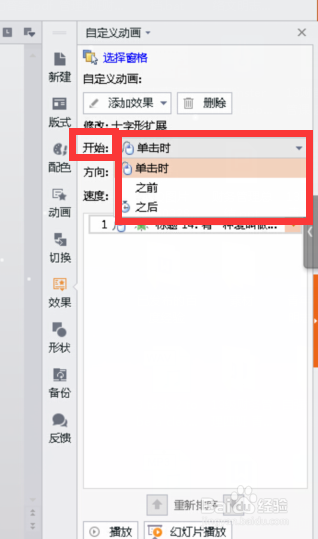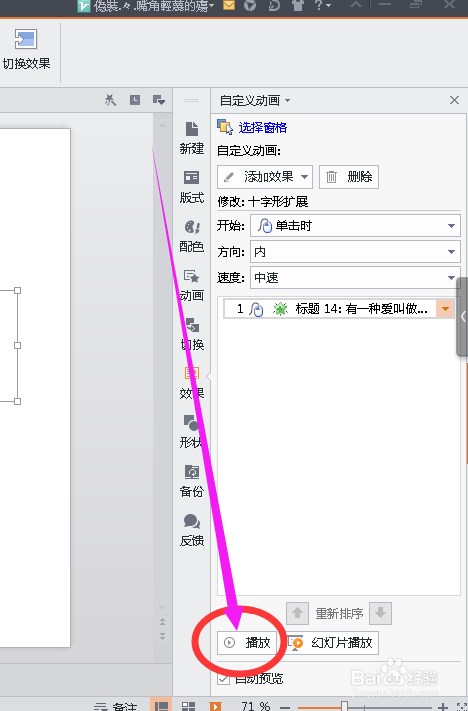简单PPT制作入门
1、首先现在桌面建立一个PowerPoint的空白幻灯片,在桌面空白处单击右键——新建——Microsoft powerpoint ,建立空白幻灯片,如图所示:
2、双击打开新建的空白PPT文件,打开后界面如图所示:
3、接下来小编教大家如何插入文字,并且能让文字动起来。①在幻灯片中输入你想输入的文字,如图:
4、②对于字体和字号以及颜色的更改和word修改是一样的,小编就不多说了。下面说一下如何让文字动起来:点击左上方的 ”动画“ ,点击”自定义动画“,选中你要添加效果的文字。
5、点击右上角的 ”添加效果“,如图所示,选则”进入“,就可以设置文字出现的效果了,例如我们选择:添加效果——进入——十字扩展。
6、此时,文字进入的效果添加完毕,下一步就要设置文字在什么时候进入了,如图所示,在界面右侧有图中的选项:
7、单击开始按钮,即可设置在单击鼠标时出现还是在单击之前或者单击之后出现。
8、同理可以点击 方向 按钮改筐毙险裆变文字出现的方向。点击 时间 按钮,更改出现的速度,当以上内容修改完成后就可以播放一下看一下效果了,在当然页面 点击 ”播放“ 按钮即可看到效果了。
9、是不是很简单呢?赶紧动手试一下吧~~
声明:本网站引用、摘录或转载内容仅供网站访问者交流或参考,不代表本站立场,如存在版权或非法内容,请联系站长删除,联系邮箱:site.kefu@qq.com。